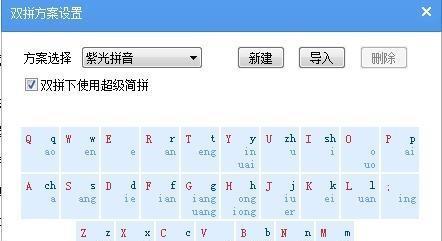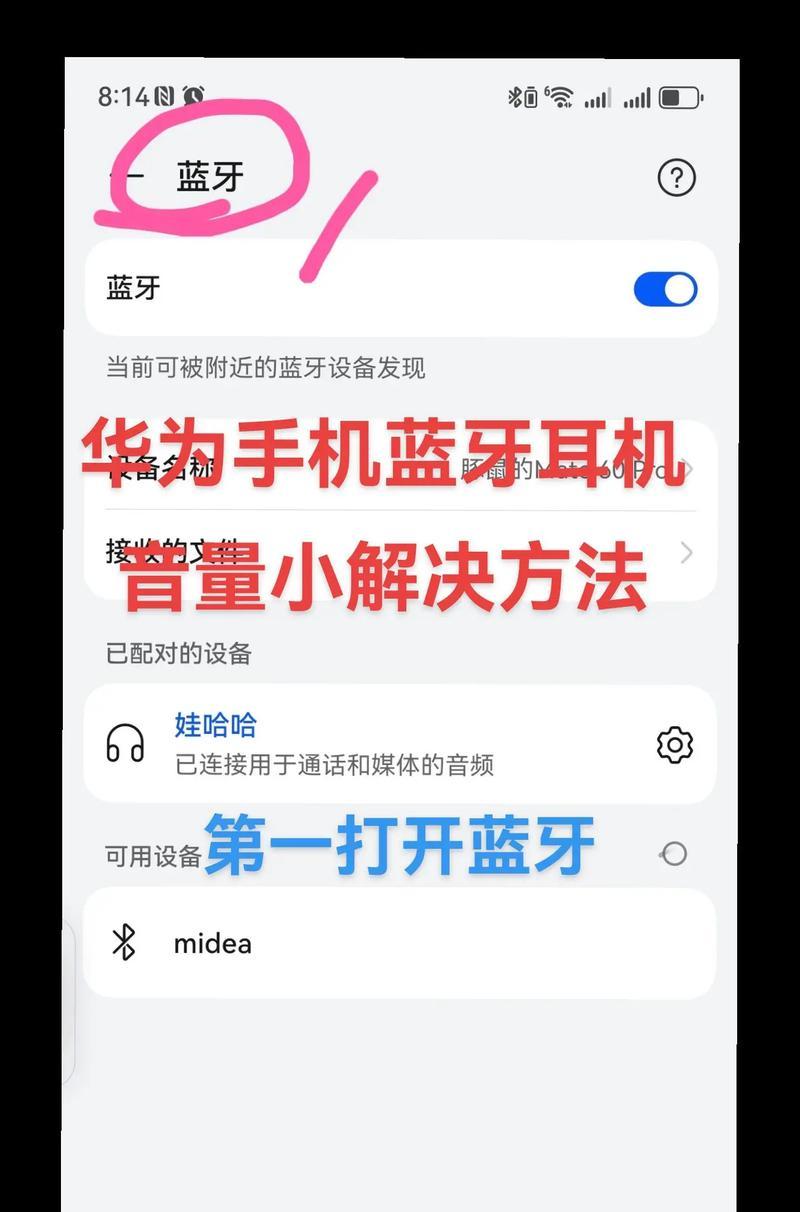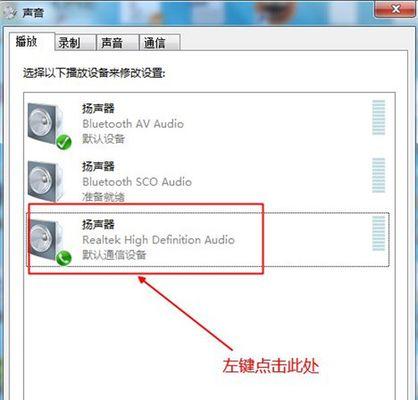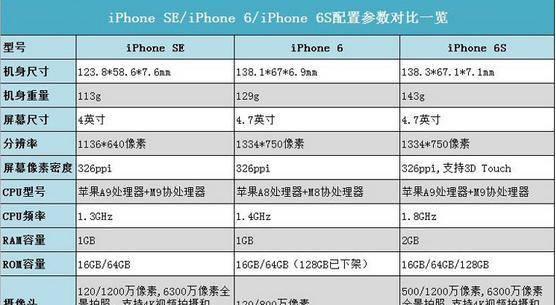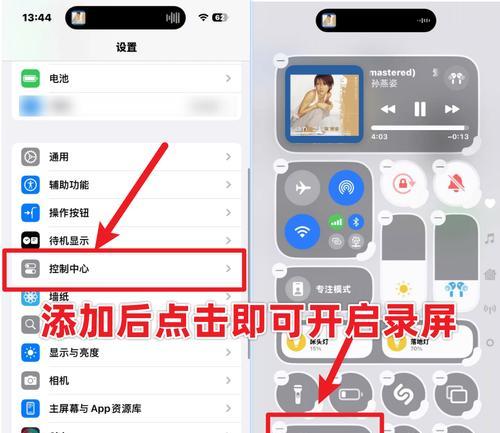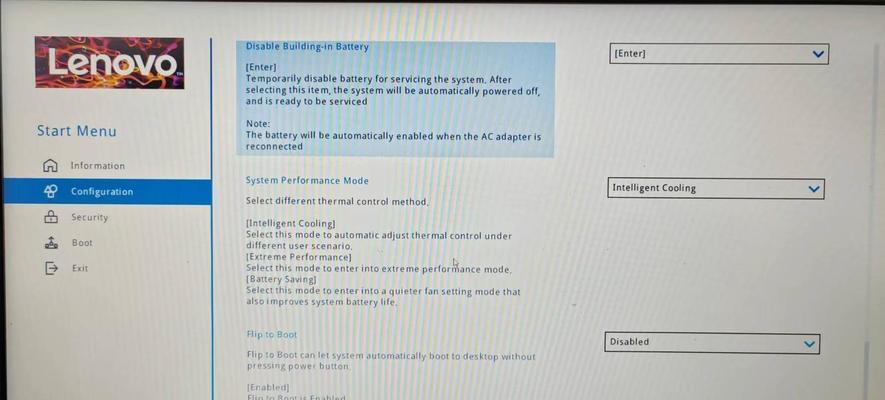如何恢复以音频服务未运行的问题(解决Windows操作系统中音频服务未运行的方法)
在使用Windows操作系统时,有时候会遇到音频服务未运行的问题,导致无法播放声音或使用麦克风等音频设备。这个问题可能会给我们的日常使用带来困扰,但是幸运的是,我们可以通过一些简单的方法来解决它。本文将介绍一些有效的方法,帮助您恢复音频服务的运行,让您重新享受到高质量的音频体验。
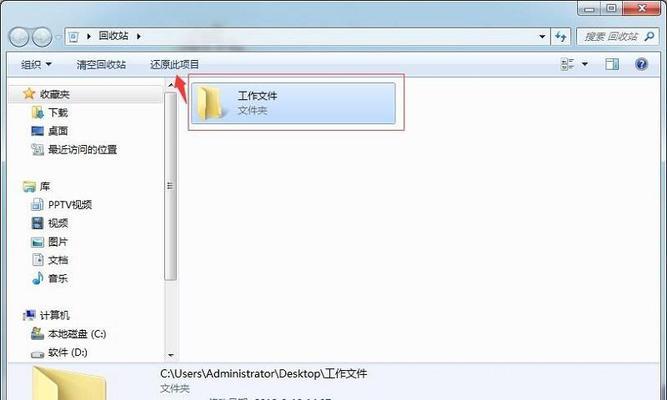
检查音频设备是否正确连接
重启计算机
启用Windows音频服务
检查驱动程序是否正常
更新驱动程序
检查Windows音频服务是否自动启动
重置Windows音频服务设置
检查操作系统是否有更新
扫描和修复系统文件错误
检查是否有其他应用程序冲突
检查硬件设备是否正常工作
修复注册表错误
卸载并重新安装音频驱动程序
运行系统诊断工具
联系技术支持
1.检查音频设备是否正确连接
您需要确保音频设备(如扬声器、耳机、麦克风等)正确连接到计算机。检查所有连接是否牢固,并确保音频设备已经正确插入到相应的插孔中。
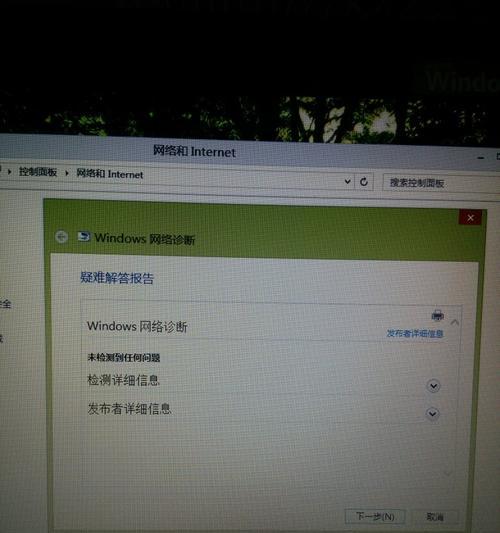
2.重启计算机
有时候,简单地重启计算机就可以解决音频服务未运行的问题。尝试重新启动计算机,并检查是否已恢复音频服务的运行。
3.启用Windows音频服务

打开计算机的“服务”选项,找到“Windows音频”服务并确保其状态为“运行”。如果状态为“停止”,请右键点击该服务并选择“启动”。
4.检查驱动程序是否正常
驱动程序是使音频设备与操作系统正常通信的关键。打开设备管理器,展开“声音、视频和游戏控制器”选项,并检查是否有任何带有感叹号或问号的设备。如果有,说明驱动程序存在问题。
5.更新驱动程序
如果您发现驱动程序有问题,可以尝试更新它们。访问音频设备制造商的官方网站,下载最新的驱动程序,并按照安装指南进行操作。
6.检查Windows音频服务是否自动启动
打开计算机的“服务”选项,找到“Windows音频”服务,并确保其启动类型设置为“自动”。这样,每次计算机启动时,音频服务都会自动运行。
7.重置Windows音频服务设置
如果以上方法都没有解决问题,您可以尝试重置Windows音频服务的设置。打开命令提示符,输入“netstopAudioSrv”并按回车键停止音频服务。然后输入“netstartAudioSrv”并按回车键重新启动音频服务。
8.检查操作系统是否有更新
有时候,操作系统的更新可以修复一些与音频服务相关的问题。打开Windows设置,转到“更新和安全性”选项,点击“检查更新”按钮,确保操作系统是最新的。
9.扫描和修复系统文件错误
使用系统文件检查工具(SFC)可以扫描和修复系统文件错误,这可能是音频服务未运行的原因之一。打开命令提示符,输入“sfc/scannow”并按回车键执行扫描。
10.检查是否有其他应用程序冲突
某些应用程序可能会与音频服务发生冲突,导致它无法正常运行。尝试关闭或卸载最近安装的应用程序,并检查音频服务是否恢复正常。
11.检查硬件设备是否正常工作
如果您使用的是外部音频设备(如USB耳机或外接扬声器),请确保它们在其他设备上正常工作。如果在其他设备上也有问题,可能需要更换或维修设备。
12.修复注册表错误
错误的注册表项可能会导致音频服务未运行。使用可靠的注册表修复工具,扫描和修复任何相关的注册表错误。
13.卸载并重新安装音频驱动程序
如果更新驱动程序没有解决问题,您可以尝试卸载当前的音频驱动程序,并重新安装最新版本的驱动程序。
14.运行系统诊断工具
Windows操作系统提供了一些内置的系统诊断工具,可以帮助您检查和修复各种问题。运行这些工具,看看是否可以解决音频服务未运行的问题。
15.联系技术支持
如果您尝试了以上所有方法仍然无法解决问题,建议联系设备制造商或Windows技术支持团队,寻求进一步的帮助和支持。
音频服务未运行是Windows操作系统中常见的问题之一,但幸运的是,它可以通过一些简单的方法来解决。本文介绍了多种有效的方法,包括检查设备连接、重启计算机、启用音频服务、更新驱动程序等。通过按照这些方法逐一排查,您应该能够恢复音频服务的正常运行,重新享受到高质量的音频体验。如果问题仍然存在,可以尝试运行系统诊断工具或寻求技术支持的帮助。
版权声明:本文内容由互联网用户自发贡献,该文观点仅代表作者本人。本站仅提供信息存储空间服务,不拥有所有权,不承担相关法律责任。如发现本站有涉嫌抄袭侵权/违法违规的内容, 请发送邮件至 3561739510@qq.com 举报,一经查实,本站将立刻删除。
- 上一篇: 谷歌以图搜图教程
- 下一篇: 关闭电脑自动更新的方法(如何关闭Windows操作系统的自动更新功能)
- 站长推荐
- 热门tag
- 标签列表